Macromedia Flash ортасында геометриялық фигураларды кескіндеуге арналған электронды оқулық


Аннотация
Дипломдық жұмыста Macromedia Flesh программасын пайдалануды үйрететін электрондық оқулық қарастырылған. Электрондық оқулық Macromedia Flesh программасының интерфейсі, графикалық мүмкіндіктері сонымен қатар кадрлар дайындауда т. с. с. бөлімдерімен таныстырады.
Дипломдық жұмыс бағдарламасы Macromedia Flesh ортасында құрылған.
Мәтіні қазақ тілінде терілген.
Аннотация
В этой дипломной работе была составлена программа, которая позволяет пользователю освойть программу Visual Basic. В электронном учебнике рассматриваются возможности программирование графиков, анимации и упровление систем и. т. п. программ.
При составление программы было использовона компоненты программ Delphi.
Работа напечатана на русском языке
Anode
The program was formed In this degree functioning, which allows the user master program Visual Basic. In electronic textbook are considered possibility programming graph, animation and control systems i. t. p. programs. .
When sheduling the program was used components of the programs Delphi.
Functioning is typed in russian language
МАЗМҰНЫ
КIРIСПЕ . . .
НЕГIЗГI БӨЛIМ
I ТАРАУ . Геометриялық фигураларды кескіндеуде, (салуда) қолданылатын компьютерлік қолданбалы программаларға шолу . . .
1. 1 Paint графикалық программасының фигура салу мүмкіндіктері . . .
1. 2 Corel Draw-та геометриялық фигураларды салу . . . . . .
1. 3 Abode Photoshop программасында геометриялық фигураларды кескіндеп, көркемдеу мүмкіндіктері . . . . . .
ІІ ТАРАУ. Геометриялық фигураларды кескіндеуде Macromedia Flаsh программасын қолдану. . …… . . . . . .
2. 1. Macromedia Flаsh программалау ортасы және мүмкіндіктері . . .
2. 2. Macromedia Flаsh программасымен геометриялық есептердегі фигураларды кескіндеу . . .
2. 3. Macromedia Flesh ортасында «Геометрия пәнінің» электронды оқулығының құрылымы . . .
ҚОРЫТЫНДЫ . . .
ПАЙДАЛАНЫЛҒАН ӘДЕБИЕТТЕР . . .
КIРIСПЕ
Қазiргi уақытта әлемде қоғамның ақпараттық мәдениет деңгейi мемлекеттiң даму көрсеткiштерiнiң бiрi ретiнде қарастырылады. Бүгiнде жоғары және үздiксiз бiлiмге деген сұраныстың артуына байланысты бiлiм берудiң түрлi мақсаттағы құрылымдары пайда болуда.
2006 жылдың 1 наурызында Қазақстан Республикасының Президенті Н. Назарбаевтың халыққа жолдауында «Электрондық үкімет» жүйесін шұғыл енгізу қажеттілігін әдейі баса көрсеткім келеді деп атап көрсеткен. Біз электрондық үкіметпен ел басқарамыз, мемлекеттік органдарды тиімді пайдаланамыз. Электронд оқулық пен оқытудың негізгі мақсаты: «Оқыту процессін үздіксіз және толық деңгейін бақылау, сонымен қатар ақпараттық ізденіс қабілетін дамыту». Қазiргi кезде бiлiм жүйесiнiң барлық сатылары үшiн электрондық оқулықтар жасау уақыт талабы болып отыр. Білім берудің кез келген саласында «Электронды оқулықтарды» пайдалану оқушылардың танымдық белсенділігін арттырып қана қоймай ойлау жүйесін қалыптастыруға, шығармашылықпен еңбек етуіне жағдай жасайды. Электрондық оқулық оқушы үшiн дайын материал. Оқушылар үшiн электрондық оқулық мектепте оқыған жылдардың барлығында да өздерi толықтырып отыра алатын және нәтижелiк емтиханға дайындалуға көмектесетiн мәлiметтер базасы болып келедi. Электрондық оқулықтармен жұмыс iстеу әрбiр окушының өз мүмкiндiгiн есепке ала отырып, оқып үйрену iсiн жеке дара жүргiзу болып саналады.
Электронды оқулық дегеніміз - мультимедиялық оқулық, сондықтан электронды оқулықтың құрылымы сапалы жаңа деңгейде болуы тиіс.
Сонымен электронды оқулықтың мұғалімге көмекші құрал ретінде де, баланың өз бетімен білім алуына да мүмкіндік беретін оқыту жүйесі ретінде маңызы өте зор.
Геометрия пәнін таныстырушы электрондық оқулық құруды бастар алдында пайдаланушыға жеңіл түрде пайдалану мүмкіндігін тудыру мақсаты қойылды.
Сол себепті программа Macromedia Flesh-тің компоненттерімен құрылған.
Өздеріңіз байқап отырғандай программаның интерфейсі көрнекі және программа пайдалануға өте жеңіл. Барлық басқарушы түймелер атауымен көрсетілген. Сонымен қатар басқарушы түймелердің көмекші сұқбат мүмкіндіктері бар.
Macromedia Flesh программалау ортасының негізі ерте қаланған. Microsoft фирмасының бұл туындысы қазіргі таңда қосымша құруда, жеңіл әрі, оңтайлы сайман. Маған осы ортаға қатысты оқытушы программа құру тапсырмасы берген кезде, оқыту бағдарламмаларын қарастыратын арнайы зерттеу жұмыстары жүргізілгендігін ескердім. Іздену барысында тақырыптарға жіктелген пән мазмұнын құру қажеттілігі белгілі болды. Бұл мазмұндарды ашу - көп жағдайда, оңай тірлік емес. Бірақ, басқарылатын іс-әрекеттер мазмұнын анықтамай тұрып, басқару іс-әрекеттерін жоспарлауға болмайды. Өйткені мазмұн ғана, оқу жүйесіндегі басқарылатын элементтерді бөліп алуға мүмкіндік береді. Ал бөлініп алынған элементтер жиынтығы - басқару жүйесіндегі берілгендер базасын құруға негіз болып табылатын жиынтық.
Мазмұн анықтау жолдарының ең бастысы - дараландырылған оқуға көшу. Мұндай оқу - танымдық іс-әрекеттер мен информация игерудің дараланған процесіне сәйкес келеді. Алайда, ең жоғары оку және тәрбие эффектісі дараландырылған және топтық оқу түрлері бірлігі нәтижесінде ғана алына алады. Бұл бағыттағы қосымша мүмкіндіктер, компьютерлік оқыту, әсіресе, оку процесін оптимальді-әдістемелік басқару барысында пайда болмақ.
Қазіргі психологиялық, педагогикалық және әдістемелік әдебиеттер көрсетіп отырғандай, мүдделендіру ролінің төмендеуі кез-келген пәнді оқыту нәтижелілігі деңгейін төмендетеді. Осы тұрғыдан алып қарағанда, мүдделенуді қамтамасыз ету блогының қажеттілігі - түсінікті нәрсе. Шындығына келгенде, оқуға оң мүдделілік қалыптастыру - дидактикалық принциптерді іске асыру тәсілдерінің бірі бола отырып, оқу мен тәрбие бірлігін қамтамасыз ететін арнайы мәселе ретінде қарастырылуы тиіс.
Оқудың ұйымдастырылу түрлерін жетілдіру нәтиже мазмұнмен бірге, осы мазмұнның берілу түріне де, ұйымдастырылуына да әсер ететіндіктен, оқу процесін жеке-жеке мәселелерге бөле отырып басқару тәсілдерін тандаудың қайнар көзі болып табылады. Жеке ерекшеліктерін ескеру және реттеу блоктарының қажеттілігі - бұларды жеткілікті деңгейде бағаламау, шәкірттердің даярлық және нәтиже сенімділігі деңгейлерінің төмендеуіне алып келетіндігі - айдан анық. Олай болса, кез келген пәнді оқу процесіне - мақсатты жөндеу, түзету іс-әрекеттері ілесе жүруі тиіс.
Дипломдық жұмыстың мақсаты Macromedia Flesh ортасында Геометриялық фигураларды кескіндеуді - оқып, үйренушілерге арналған “ Фигураларды кескеіндеу” электронды оқулығын даярлау.
I ТАРАУ . Геометриялық фигураларды кескіндеуде, (салуда) қолданылатын компьютерлік қолданбалы программаларға шолу.
1. 1 Paint графикалық редакторлардың міндеті мен негізгі мүмкіндіктері.
Графикалық редакторлар әр түрлі суреттерді, сызбаларды, иллюстрацияларды дайындау барысында пайдаланылатын қолданбалы программалардың тобын қалыптастырады.
Компьютерлік графиктердің қолданылатын бірқатар аймақтарын айта кетейік: визиткалар мен хабарландыруларды, иллюстративтік және іскерлік графиктерді ресімдейді, есептіліктердің, мақалалардың, кітаптардың суреттерін әзірлейді;
нақты іс жүзінде жоқ объектілерді модельдейді (үлгілейді) ;
уш өлшемді сцена мен анимациялық фильмдерді құрастырады; жарнама роликтерін жасайды және т. б.
Барлық графикалық редакторларды екі топқа бөлуге болады: растрлық және векторлық. Растрлық графикалық редакторларда (басқаша Віtmap-графикалық редакторы деп аталады) кескін квадраттардың (кескіндердің, пиксельдердің элементтері) шамалары бойынша кішкентай әрі тең растрларда құрылады.
Растрлық редактордың негізгі элементі - нүкте (оның жағдайы анық та қанық болуы, түсі) .
Растрлық кескін бағандар мен жолдардың қиылысында орналасқан көптеген жекелеген нүктелерден қалыптасады. Кескінді бұлай қалыптастырудың басты артық-шылығы - қарапайымдылығында. Растрлық кескінді жадында сақтау үшін растрлық суреттердің бірінші кемшілігіне айналған - жадында сақтаудың үлкен көлемін қажет етеді. Растрлық суреттердің тағы бір кемшілігі - масштабын өзгерту барысында кескін бұрмаланып кетеді.
Информацияны көрсетудегі растрлық тәсілдің артықшылығы объектінің формалары мен түсін өзгерте алатын мүмкіндіктері шексіз десе де болады Графикалық редакторлардың бұл тобының типтік өкілі - Windows операциялық жүйелерінің құрылымына кіретін Раіnt графикалық редакторы болып табылады. Растрлық графикалық редакторларға мыналар жатады: Аdobе Рһоtostyler, Рһоtostyler,
Аdobе Рһоto-Раіnt, Picture Publisher, Corel Photo-Paint.
Векторлық графиктің негізгі элементіне сызық және математикалық формула жатады. Олар осы сызықты сызады.
Векторлық графикте объектінің масштабын өзгерткен кезде әр түрлі пиксельдердің орналасу карталары (кестелер, матрицалар) емес, объектінің математикалық модельдерін жадында сақтаудың арқасында пропорция дәлме-дәл сақталады. Векторлық графикалық редакторлар - Аdobе Illustrator, Масromedia Freehand және Corel Draw.
Векторлық графикте қисық үшінші реттің алуан түрлілігі болып табылатын қисық Безье кеңінен тараған.
Динамикалық кескін 3D Studio МАХ, Corel Draw және Animator Pro редакторларының көмегімен жасалады.
3D Studio МАХ дестесінде кескінді қальптастырудың мына схемалары пайдаланылады, аз ғана түйінді кадрлар беріледі, ал олардың кадрларын байланыстырушы қалғандары дестені интерполяция (жеткіліксіз деректерді қалыптастыратын математикалық операция) арқылы автоматты түрде құрады.
3D Studio МАХ редакторы кескінделетін объектілерді былайша түрлендіруді орындауға мүмкіндік береді:
- берілген траекторияның ұзына бойымен жылжыту;
- айналдыру;
- деформация (қысу немесе созу) ;
- морфинг (бір объектіні келесісіне жайлап трансформациялау) .
Десте объектіні жарықтандырудың (жарық қылудың) бірнеше жарық көздерін және объектіні әр түрлі көз-қарастан қадағалайтын бірнеше камераны пайдалануға мүмкіндік береді. Обьектілердің қырлары (грани объектов) кітапханада үлгілері сақтаулы болатын әр түрлі фактуралармен сурет етіп салынуы (толтырылуы) ықтимал.
Corel Draw векторлық графикалық редакторы. Corel Corparation канадалық фирмалары мүмкіндіктерінің ауқымдылығымен, әзірлеушінің маркетингтік саясатына сенімді оқыту мен үйретудің аса қуатты жүйесінің, дайын кескіндерге ие бай кітапханасының арқасында әйгілі болды. Corel Draw - тың кейбір құралдарына ұқсас құралдар басқа векторлық редакторларда кездеспейтіндіктен оның өнімдерін өзгеше етіп көрсетеді. Corel Draw интерфейсі өте күрделі де қиын дейтін алыпқашпа әңгіменің ешқандай негізі жоқ - программа пайдаланушыға графикті жасау мен редакциялауына қолайлы әрі түсінікті құралым ұсына алады.
Corel Draw -ты Corel Photo-Paint расторлық графигінің өңдеу дестесімен және Corel Ventura Publisher беттеу программасымен тығыз біріктіретін болса, ол электрондық және полиграфиялық жарияланымдарды әзірлеудің аяқталған жүйесін жасауға мүмкіндік береді.
Тұтастай алғанда Corel Draw интерфейсі Windus операциялық жүйесіңдегі қолданбалардың дефакто стандартына айналған дәстүрінде орындалған. Яғни, программалардың терезесі стандартты элементтерге ие: тиісті кнопкалары бар тақырып жолы, мәзір жолы, қалып-күй жолы, құрал-саймандар панелі, құрамын пайдаланушының өзі анықтай алатын басқа панельдер, айналдыру жолағы және т. б. Алайда Corel Draw интерфейсінің басқа программалардан айрықшалап көрсететін өз ерекшеліктері бар.
Біріншіден, интерфейстің конфигурациясы, мысалы, Аdobе Illustrator немесе Масromedia Freehand сияқты басқа да әйгілі графикалық объектілерге ұқсас бапталуы ықтимал. Басқаша сөзбен айтқанда, осы редакторлармен жұмыс істеп үйренген пайдаланушы Corel Draw-қа көшкенде өзі игерген интерфейстің аясында қала алады.
Екіншіден, сегізінші нұсқадан бастап басқару элементтерінің ерекше тұрпаты -Dockers немесе түйістіруші палитра пайда болды. Мұндай палитралар тышқан тетікті жұмыс алаңының бір тарапынан біріне жылжытқан кезде немесе бөлікті қалыптастырып бір-біріне жылжытқанда «жабысып қалатын» өзгешелікке ие. Палиторалар терезесінің тақырыбы жабушы және жинақтаушы кнопкаларды қамтиды. Түйістіруші палитраның қолданылу қолайлылығы мынада: оны жинақтау (ашу) бары-сында жұмыс алаңының мөлшері автоматты түрде өзгереді, сол себепті де пайдаланушы басқа программалардағы сияқты кескіннің түрін қолмен масштабтап, әуре болып жатпайды.
Ақырында, Ргорегtу Ваг (Өзгешелік панелі) бірегей интерактивті озгешеліктерге ие. Оның басқару элементтерінің құрамы таңдап алынған объектілердің тұрпатына қарай динамикалы түрде өзгереді, яғни өзгешелік панелінен мәтінді таңдау барысында мәтіннің өзгешеліктерін басқарушы элементтер, сызықты (линия) таңдау кезінде - сызықтың өзгешеліктерін басқаратын элементтер пайда болады. Басқарудың интерактивті құралдарының өзгешелік панельдері контурлардың параметрлерімен, толықтыруларымен және объектілердің басқа да өзгешеліктерімен тығыз байланысты. Оларды шақыруды таңдап алынған объектіні тышқан тетіктің оң жақ кнопкасын шертіп басудан кейін пайда болатын (ашылған) мәзірден жүзеге асыруға болады.
Раіnt графикалық редакторы
Раіпі графикшық редакторы (Раіпі - бояу), Windows операциялыц жүйесінің стандарттық аспаптық құралдары жиынтығына кіреді, қара-ақ және түрлі-түсті суреттер, сызуларды жасау мен редакциялауга арналган.
Редакторда дайындалған суреттер принтерде басылып, мәтіндік редакторда жасалған құжатқа көшірілуі немесе дисктік құрылғы файлына жазылуы мүмкіи. Раіnt редакторы жасаған файлдар үнсіз келісім бойынша стандарттық кеңейту bmp (bit map - биттік карта) алады.
Редакторда суреттер жасап, редакциялау үшін тьшқан-тетік пен компьютер пернетақтасы қолданылады. Раіnt: редакторында суреттер сурет салута арналған 16 әр түрлі құралдар жиынтығының көмегімен жасалады. Олардың көмегімен ерікті де, стандартты да геометриялық фигураларды: квадраттарды, көп-бұрыштарды, шеңберлерді және т. б. салу оңай. Сонымен бірге пайдаланушы суреттерді әр түрлі қалындықтағы сызықтармен орындай алады. Сәтсіз салынған фрагменттерді бірнеше тәсілдермен суреттен алып тастауға, өшіруге болады. Ұсақ детальдар жасау немесе түзеу қажет болса, суретті бірнеше (2, 4, 6, және 8) есе ұлғайтуға болады. Бұл уақытта пайдаланушы түрлі бояу дарытып, кескіндеудің жеке пикселімен жұмыс істей алады. Суреттермен бірқатар операциялар: созу, еңкейту, аудару жасауға болады. Оларға әр түрлі шрифт пен мөлшердегі мәтіндік жазбалар кіргізуге болады.
Түрлі-түсті суреттер жасау үшін редакторда 28 түстен тұратын палитра-бояулардың стандартты жиынтыгы болады. Сонымен қатар редакторда шамамен 16, 8 миллион түсті әр алуан түрін алуға мүмкіндік беретін, үш негізгі (қызыл, жасыл, көк) түстен әр түрлі үйлесімді араластыру қарастырылған. Раіnt редакторында түстерді бұлайша араластыру түстерді редакциялау деп аталады.
Раіnt редакторында жұмыстың негізгі тәсілдері қысқаша баяндалған, стандарттық тәртіппен құрылған анықтама жүйесі бар. Анықтама шақыру Ғ1 функциональды перне немесе Анықтама-Анықтама шақыру бұйрығы көмегімен атқарылады.
Раіnt редакторын іске қосу мен оның жұмысын аяқтау.
Редакторды іске қосу Windows негізгі мәзірінің Программалар - Стандарттық - Раіnt бұйрығы көмегімен атқарылады.
Раіnt редакторымен жұмысты аяқтар алдында оның көмегімен жасалған суретті сақтау керек. Редактордың жұмысын аяқтау мынадай стандартты түрде орындалады:
• Аlt+Ғ4 пернелерін үйлестіре пайдалану;
• Редактор терезесі тақырыбындағы жүйелі мәзірді шақыру кнопкасында тышқан-
тетікті қатарынан екі рет шерту;
• Жабу бұйрығымен редактордың жүйелік мәзірі;
• Файл-Шығу бұйрығымен редактордың операциялық мәзірі.
Раіnt редакторының терезе құрыльмы.
Суреті жоқ Раіnt редакторының терезесі 1-суретте бейнеленген. Сурет және тіркемелер (Раіnt) аттары сақталатын файл атынан терезенің аты құралады. Егер сурет әлі жоқ болса немесе ол диск қондырғысында сақталмаса, Есімсіз деген ат қолданылады. Раіnt қосымшасының терезесінде бағынышты терезе жоқ, сондықтан пайдалаиушы бір уақытта бір суретпен ғана жұмыс істейді. Терезенің жұмыс аймағында үнемі сурет саласы тұрады. Сонымеп қатар мұнда мыналар болуы мүмкін:
• сурет құралдарының панелі;
• түстерді жасайтын - палитра панелі;
• қалып-күй жолы;
• айналдыру жолағы.
Құралдар панелінің кнопкалары сызу-графикалық құралдарды шақыру үшін қызмет етеді. Баптау палитрасында құралдар параметрлерін (сызықтың қалыңдығы, бедер пішіні, фигураны толтыру әдісі және т. б. ) тандауға болады.
Терезенің қалып-күй жолында мыналар бар:
• ағымдағы аңдату секторы;
• меңзер координатын нұсқағыш секторы.
Жалпы терезенің жұмыс аймағын қағаз парағынан (сурет аймағы) тұратын өзгеше «суретші жинағы» ретінде қарастыруға болады, әр түрлі құралдардың: қарындаштың, сызғыштың, циркульдің, бояу жаққыштың (сурет салуға арналған құралдар панелі) және бояу жиынтығының (палитраның) көмегімен сурет салады. Сурет салу саласында координат енгізілген. Мұнда барлық сала нөмірленген жол тобы ретінде қарастырылған.
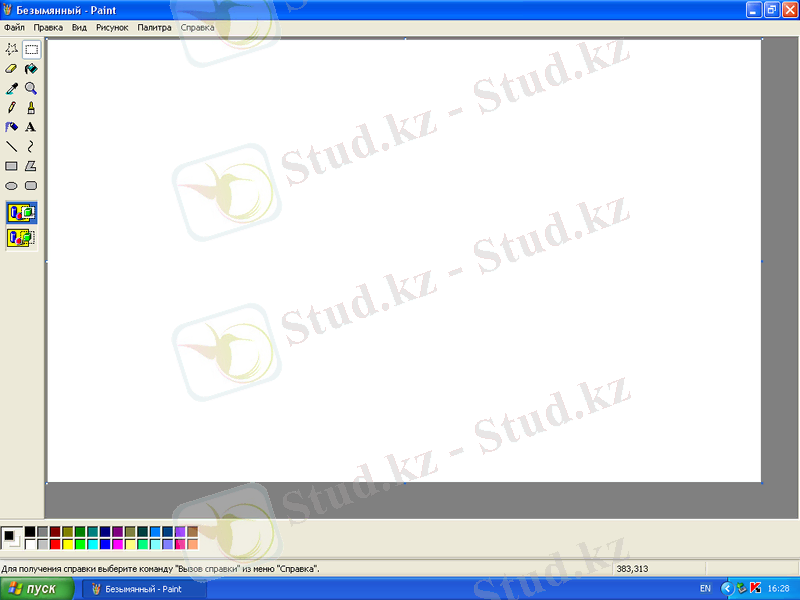
Сурет салуға арналған құралдар панелі әдетте терезенің жұмыс аймағының сол жақ шетіне орналасқан. Оның суреттер жасаудың әр түрлі құралдарына қатысты кнопкалары бар. Қажетті құралдарды таңдау үшін панельдің тиісті кнопкасын басу жеткілікті. Төменде кнопканың аттары және құралдардың тиісті кнопкаларының мақсаты аталған.
- Ерікті саланы ерекшелеусуреттердің ерікті фрагменттерін бөліп көрсету үшін қызмет атқарады.
- Ерекшелеу- суреттердің тік бұрышты фрагменттерін ерекшелеу үшін.
- Өшіргіш -суреттің кей жерін өшіру үшін.
- Толтыру- суреттің түйықталған ауқымын бояу үшін пайдаланылады.
- Түстерді таңдау- суреттің бір түсін басқасына көшіру және ауыстыру үшін.
- Ауқым- сурет ауқымын өзгерту үшін.
- Қарындаш -ерікті сызықтарды салу үшін кәдімгі қаәрындаш ретінде қолданылады.
- Бояу жаққыш- ерікті сызықтарды салу үшін қолданылатын кәдімгі бояу жаққыш.
- Шашыратцыш -суреттің бірқалыпты түсін жасау үшін.
- Жазу- суретке әр түрлі мәтін енгізу үшін .
- Сызық -тура сызықты сызу үшін.
- Қисық -әр түрлі доға сызу ушін.
- Тікбұрыш- боялмаған және боялған тікбұрыштар мен шаршылар (квадраттар) салу үшін.
- Көпбұрыш- боялмаған және боялған кепбүрыштар салу үшін.
- Эллипс- боялмаған және боялған эллипс пен шеңберлерді салу үшін.
- Дөңгелектенген тікбұрыш- дөңгеленген бұрыштары боялмаған және боялған тікбұрыш пен шаршыларды салу үшін.
Сурст салу құралдары панелінің кнопкаларынан төменде таңдалган құралдардан оның мазмұны, үлгі секторы тұрады. Сонымен бірге құалдар үшін Сызық және Қисық секторлары 1, 2, 3, 4 және 5 пиксель қалындықтағы сызықтардың үлгілері бар. Талап етілетін сызық қалыңдығын жасау үшін тышқан пернелерін тиісті тәртіппен шерту жеткілікті. Сектор мазмұны құралды тандағанда, автоматты түрде өзгертіледі.
Жұмыс аймағындагы құралдар панелінің бар болуы немесе жоқтығы
Сыртқы түр→Аспаптар жиынтығы түр ауыстырып қосқыш бүйрығымен Сtrl+Т пернелерін үйлестіру арқылы реттеледі.
Сурет жасағанда реттелетін іс-кимыл тәртібі.
1) тышқанның оң пернесін басып, палитрадағы тандалған түс үлгісінде тышқан нұсқағышын позициялауды орындап, сурет салу жағындағы түсті орнату ;
2) дискілік қондырғыларды сурет салу аумағында тұрғандарды қажет болса, сақтап Файл - Құру бұйрығын орындау керек;
3) Сурет -Атрибуттар . . . бүйрығының көмегімен Атрибуттар терезесі шақырылып, сурет салу аумағына сәйкес мөлшерлер мен суреттің түрлі-түсті режимі (ақ-қара немесе түрлі-түсті) белгіленеді;
4) дискілік таратушыда жазылған файлдағы сурет алғаш рет сақталады;
5) сурет салу үшін құралдар панелінде сәйкес келетін құрал таңдалады;
6) таңдалған құралға сәйкес негізгі және фондық түсті, қалыңдықты, пішін (форма) мен басқа параметрлерді белгілеу;
7) сурет салу аумағында істі (құру, бояу, өшіру) таңдалған құралмен жүмыс істеу
ережелері бойынша орындау ;
8) суретпен жұмыс істегенде, оны оқтын-оқтын сақтап отыру;
9) осы схеманың 5-8 тармағын әрбір сызық немесе фигура ушін қайталау;
10) сурет жұмысын бітірген соң оны дискілік таратушыда сақтау керек;
11) қажет болған жағдайда сурет басылып шығарылады немесе басқа қосымшадағы құжатқа көшіріледі
Кескіннің ауысып, өзгеруі.
Пішінді, графикалық объектілердің түрін, орналасуын немесе мөлшерін автоматты түрде өзгерту ауысып-өзгеру (трансформация) деп аталады. Раіnt программасында ауысып-өзгеру құралдары онша көп емес, дегенмен баршьлық Оларды Сурет мәзірінен табуға болады.
Симметрияның тік немесе көлденең осіне қатысты суретті симметриялы бейнелеу үшін, сондай-ақ 90°-қа тең. Кесінді белгіленген бұрышқа бұру үшін басқару элементтері бар, Кескін мен бұрылыс диалогтық терезені Сурет→Кескіндеу /бұру бұйрығы шақырылады. .
Сурет→Созу /еңкейту бұйрығы Созу /еңкейту диалогтық терезесін шақырады. Оның басқару элементтері суретті көлденең және тік созуға немесе тік оське қарай еңкейтуге мүмкіндік береді. Созу параметрлерін процентпен, ал еңкейту параметрлерін бұрыштық градуспен береді.
Сурет→Түстерді ауыстыру бүйрығы қайта ауыстырғыш ретінде іс-әрекет жасайды. Бұл бұйрықты орындағанда бейнелеудің әрбір нүктесінің түсі «қарама-қарсы» болып өзгереді. Бұл жағдайда осы түсті аққа дейін толықтыратын түсті «қарама-қарсы» деп атадық.
Экранды «фотоға түсіру».
... жалғасы- Іс жүргізу
- Автоматтандыру, Техника
- Алғашқы әскери дайындық
- Астрономия
- Ауыл шаруашылығы
- Банк ісі
- Бизнесті бағалау
- Биология
- Бухгалтерлік іс
- Валеология
- Ветеринария
- География
- Геология, Геофизика, Геодезия
- Дін
- Ет, сүт, шарап өнімдері
- Жалпы тарих
- Жер кадастрі, Жылжымайтын мүлік
- Журналистика
- Информатика
- Кеден ісі
- Маркетинг
- Математика, Геометрия
- Медицина
- Мемлекеттік басқару
- Менеджмент
- Мұнай, Газ
- Мұрағат ісі
- Мәдениеттану
- ОБЖ (Основы безопасности жизнедеятельности)
- Педагогика
- Полиграфия
- Психология
- Салық
- Саясаттану
- Сақтандыру
- Сертификаттау, стандарттау
- Социология, Демография
- Спорт
- Статистика
- Тілтану, Филология
- Тарихи тұлғалар
- Тау-кен ісі
- Транспорт
- Туризм
- Физика
- Философия
- Халықаралық қатынастар
- Химия
- Экология, Қоршаған ортаны қорғау
- Экономика
- Экономикалық география
- Электротехника
- Қазақстан тарихы
- Қаржы
- Құрылыс
- Құқық, Криминалистика
- Әдебиет
- Өнер, музыка
- Өнеркәсіп, Өндіріс
Қазақ тілінде жазылған рефераттар, курстық жұмыстар, дипломдық жұмыстар бойынша біздің қор #1 болып табылады.



Ақпарат
Қосымша
Email: info@stud.kz